La smart TV de Samsung est la meilleure solution si vous souhaitez regarder vos émissions ou vidéos préférées sur un grand écran. En plus de cela, nous avons également besoin que l’application Hulu fonctionne sur ce téléviseur. Et si elle ne fonctionne pas ?
Hulu est compatible avec la plupart des téléviseurs intelligents. Pour ceux qui n’ont pas de téléviseurs intelligents, il est nécessaire de connecter un appareil de streaming pour accéder à Hulu.
Vous pouvez profiter de Hulu sur différents appareils, notamment les tablettes et téléphones Android, ainsi que les appareils Apple tels que les iPhones et les iPads. Hulu est également compatible avec les appareils équipés de Chromecast et les produits Amazon tels que les Fire Stick et les Fire Tablets.
Il y a plusieurs saisons où l’application Hulu ne fonctionne pas sur Samsung TV. Cela peut être dû au logiciel obsolète de votre téléviseur ou à tant d’autres raisons.
Dans cet article, nous allons trouver des moyens de réparer l’application Hulu sur Samsung TV. Nous découvrirons également les raisons de ce problème.
Découvrons ensemble les solutions !
| Raison Description | |
|---|---|
| Problèmes de connectivité réseau | Une connexion Internet faible ou instable peut entraîner un dysfonctionnement de l’application Hulu. Vérifiez votre connexion réseau et redémarrez votre routeur. |
| Problème d’authentification du compte | Des problèmes d’authentification du compte Hulu peuvent empêcher l’application de fonctionner sur votre Samsung TV. Vérifiez les informations d’identification de votre compte et reconnectez-vous. |
| Compatibilité des appareils | Certains modèles de téléviseurs Samsung peuvent ne pas être entièrement compatibles avec l’application Hulu. Vérifiez si votre modèle de téléviseur est officiellement pris en charge par Hulu et vérifiez les exigences de compatibilité. |
| Corruption du cache de l’application | Le cache de l’application Hulu peut être corrompu, ce qui entraîne des problèmes de performances. Effacez le cache de l’application dans les paramètres du téléviseur Samsung. |
| Problème de connexion HDMI | Assurez-vous que le câble HDMI reliant votre Samsung TV à des appareils externes est bien branché et essayez d’utiliser un autre port HDMI. |
| Conflits de logiciels système | D’autres applications ou logiciels système fonctionnant sur votre Samsung TV peuvent entrer en conflit avec l’application Hulu. Mettez à jour le logiciel système de votre téléviseur et fermez les applications d’arrière-plan inutiles. |
| Problèmes de DNS | Des paramètres DNS incorrects sur votre Samsung TV peuvent affecter la connectivité de l’application Hulu. Vérifiez vos paramètres réseau et envisagez d’utiliser d’autres serveurs DNS. |
| Permissions de l’application | Vérifiez que l’application Hulu dispose des autorisations nécessaires sur votre Samsung TV pour accéder à votre réseau et à votre stockage. Accordez les autorisations nécessaires dans les paramètres du téléviseur. |
| Paramètres de contrôle parental | Les paramètres de contrôle parental activés sur votre Samsung TV peuvent restreindre l’accès à l’application Hulu. Ajustez les paramètres pour permettre l’accès à l’application. |
| Problèmes de micrologiciel | Les problèmes de micrologiciel peuvent entraîner un dysfonctionnement des applications. Vérifiez si des mises à jour du micrologiciel sont disponibles pour votre téléviseur Samsung et installez-les. |
| Cache d’application surchargé | Un cache d’application surchargé peut entraîner des problèmes de performances. Effacez les données de l’application (et pas seulement le cache) sur votre Samsung TV. |
| Problèmes liés au serveur | Des problèmes temporaires au niveau du serveur ou des activités de maintenance par Hulu peuvent entraîner l’arrêt du fonctionnement de l’application. Attendez un peu et essayez d’utiliser l’application plus tard. |


Logo Hulu
Problèmes de connectivité réseau
Que se passe-t-il si votre routeur fonctionne, mais que vous avez un faible débit internet ? Un débit internet trop faible peut également empêcher l’application Hulu de fonctionner. Vous devez connaître la vitesse normale de l’internet pour détecter immédiatement ce problème.
Les téléviseurs intelligents ont besoin d’une vitesse internet de cinq mégabits par seconde (5Mbps). Cette vitesse vous permet de regarder des vidéos et des films à une résolution de 720p.
Comment vérifier la vitesse de l’internet ?
Vous pouvez vérifier votre vitesse Internet sur votre Samsung TV. Pour cela, suivez les étapes suivantes.
- Maintenez enfoncé le bouton « Smart Hub » de votre télécommande.
- Tapez sur « Web Browser », et le test de vitesse s’exécutera.
- En cas de problème, contactez votre fournisseur d’accès à Internet.
Problème d’authentification de compte
Il convient également de noter que si vous utilisez un compte Hulu partagé et que plusieurs appareils sont connectés simultanément, vous risquez de rencontrer des problèmes d’authentification.
Hulu autorise un nombre limité de flux simultanés par compte. Assurez-vous donc que le nombre maximum de flux n’est pas déjà utilisé.
Pour résoudre les problèmes d’authentification de compte, commencez par vérifier vos identifiants de connexion, assurez-vous que votre abonnement est actif et utilisez le bon mot de passe.
Si le problème persiste, essayez de vous déconnecter de votre compte Hulu sur le Samsung TV, puis de vous reconnecter. Cette opération permet d’actualiser le processus d’authentification et de résoudre les éventuels problèmes temporaires.
Compatibilité des appareils
Vérifiez la compatibilité officielle :
Commencez par vérifier si votre modèle de téléviseur Samsung est officiellement pris en charge par Hulu. Visitez le site Web d’assistance de Hulu ou contactez son service clientèle pour vous assurer que votre modèle de téléviseur est compatible avec l’application Hulu. Ils peuvent vous fournir une liste des appareils pris en charge et des exigences spécifiques.
Mettez à jour votre téléviseur Samsung :
Assurez-vous que le logiciel (firmware) de votre téléviseur Samsung est à jour. Les fabricants publient régulièrement des mises à jour du micrologiciel qui peuvent améliorer la compatibilité avec diverses applications, y compris l’application Hulu. Accédez au menu des paramètres de votre téléviseur, recherchez l’option « Mise à jour du logiciel » ou « Mise à jour du système » et suivez les instructions pour rechercher et installer les mises à jour disponibles.
Mettez à jour l’application Hulu :
Si vous n’avez pas mis à jour l’application Hulu depuis un certain temps, Hulu peut cesser de fonctionner avec la dernière version de Samsung TV. Veillez donc à mettre à jour votre application Hulu.
Une application Hulu obsolète est un problème grave. Elle continuera à planter jusqu’à ce que vous la mettiez à jour. Les applications obsolètes ne sont d’aucune utilité.
Vous vous demandez pourquoi les mises à jour sont si importantes ? Les mises à jour permettent aux applications de fonctionner et de corriger les bogues.
Vous devez suivre certaines étapes pour mettre à jour votre application Hulu sur Samsung Smart TV
- Appuyez sur le bouton « Smart Hub » de votre télécommande et tapez sur « Menu ».
- Maintenez le bouton « Featured » enfoncé et appuyez sur « Hulu ».
- Un sous-menu apparaît, puis cliquez sur « Sélectionner tout ».
- Enfin, appuyez sur « Update ».
Si vous rencontrez toujours le même problème, contactez le service clientèle. Ils vous aideront à résoudre votre problème. Si votre téléviseur est en cause, demandez-lui de le remplacer par un nouveau.


Corruption du cache de l’application
La mémoire cache est un espace de stockage spécial dans lequel sont stockés des fichiers temporaires.
La mémoire cache et les données stockées peuvent entraîner des problèmes de lecture en continu. Par conséquent, si vous n’avez pas effacé le cache et les données de Hulu sur votre Samsung TV, vous risquez d’avoir des problèmes.
Comment effacer la mémoire cache ?
Pour vider la mémoire cache et les données de Hulu, procédez comme suit :
- Sur votre télécommande, cliquez sur le bouton « Home ».
- Sélectionnez ensuite l’option « Paramètres ».
- Faites défiler vers le bas et sélectionnez l’option « Support ».
- Sélectionnez ensuite « Device Care Option ».
- Tapez sur « Gérer le stockage ».
- Sélectionnez « Hulu » et affichez ses détails.
- Appuyez sur « Effacer les données » et sur « Effacer le cache ».
Vous pouvez effectuer ces étapes sur les téléviseurs Samsung sortis après 2020 et 2021.
Problème de connexion HDMI
Une connexion HDMI défectueuse peut entraîner un signal intermittent ou instable. Cela peut entraîner un scintillement, un gel ou des artefacts de la vidéo lors de la diffusion de contenu Hulu. Cela peut perturber votre expérience de visionnage et vous empêcher de profiter de vos émissions ou films préférés.
Une connexion HDMI peu fiable peut entraîner une dégradation de la qualité vidéo. Vous pouvez constater une pixellisation, un flou ou une distorsion dans la lecture vidéo de l’application Hulu. Cela peut rendre le contenu flou et affecter l’expérience visuelle globale.
Certains appareils externes, lorsqu’ils sont connectés via HDMI, offrent des fonctionnalités supplémentaires telles que le contrôle de l’application Hulu par le biais d’une télécommande ou d’autres périphériques d’entrée. Si la connexion HDMI ne fonctionne pas correctement, ces fonctions de contrôle peuvent ne pas fonctionner comme prévu, ce qui complique la navigation et l’interaction avec l’application Hulu.


Conflits de logiciels système
Les conflits de logiciel système font référence aux problèmes qui surviennent lorsqu’il y a des conflits ou des problèmes de compatibilité entre le logiciel système fonctionnant sur votre Samsung TV et d’autres applications ou processus. Ces conflits peuvent affecter les performances et les fonctionnalités de l’application Hulu sur votre téléviseur.
Pour les résoudre, maintenez le logiciel de votre téléviseur à jour et fermez les applications d’arrière-plan inutiles. Si les conflits persistent, demandez l’aide du service clientèle de Samsung ou d’un technicien professionnel. La résolution des conflits de logiciel système garantit une diffusion fluide et ininterrompue sur l’application Hulu.
Problèmes DNS
Les problèmes DNS de Hulu Samsung surviennent lorsqu’il y a des problèmes avec la configuration DNS sur un téléviseur Samsung, ce qui fait que l’application Hulu ne peut pas se connecter aux serveurs nécessaires.
Pour résoudre ce problème :
- Accédez aux paramètres réseau de votre Samsung TV et modifiez les paramètres DNS en les réglant sur manuel ou personnalisé.
- Utilisez des adresses de serveurs DNS publics fiables comme Google DNS (8.8.8.8 et 8.8.4.4) ou OpenDNS (208.67.222.222 et 208.67.220.220).
- Redémarrez votre Samsung TV et le routeur réseau après avoir appliqué les modifications DNS.
- Si le problème persiste, effacez le cache et les données de l’application Hulu sur votre téléviseur.
- Contactez l’assistance Hulu ou votre fournisseur de réseau pour obtenir de l’aide.
En résolvant les problèmes de DNS, vous pouvez garantir une connexion stable à l’application Hulu et profiter d’une diffusion ininterrompue sur votre Samsung TV.
Autorisations d’utilisation
Les autorisations d’application sont des paramètres qui déterminent l’accès et les fonctionnalités accordés à une application sur un appareil.
Lorsque vous utilisez l’application Hulu sur votre Samsung TV, les autorisations d’application contrôlent les ressources que l’application peut utiliser, telles que le microphone, l’appareil photo ou le stockage.
Le réglage des autorisations d’application vous permet de contrôler l’accès de l’application aux informations et fonctionnalités sensibles de votre téléviseur.
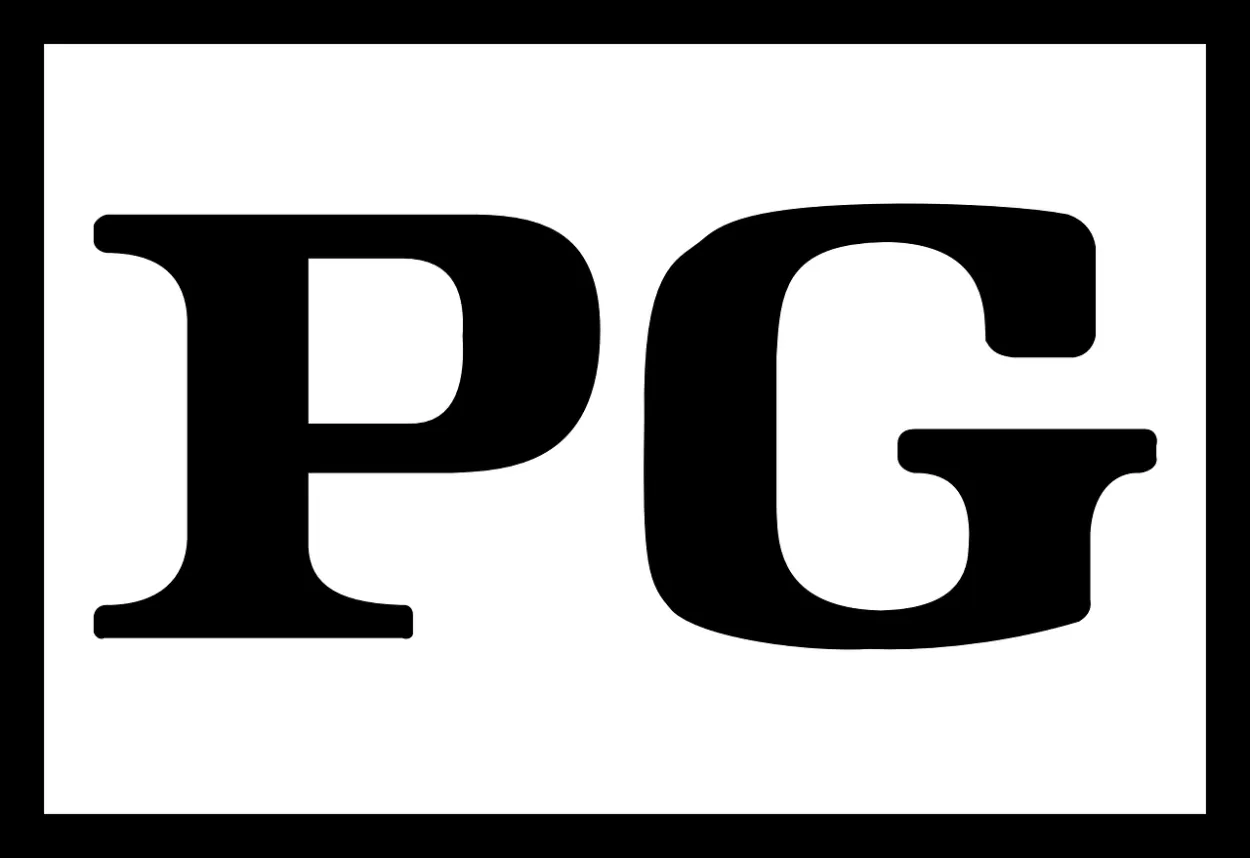
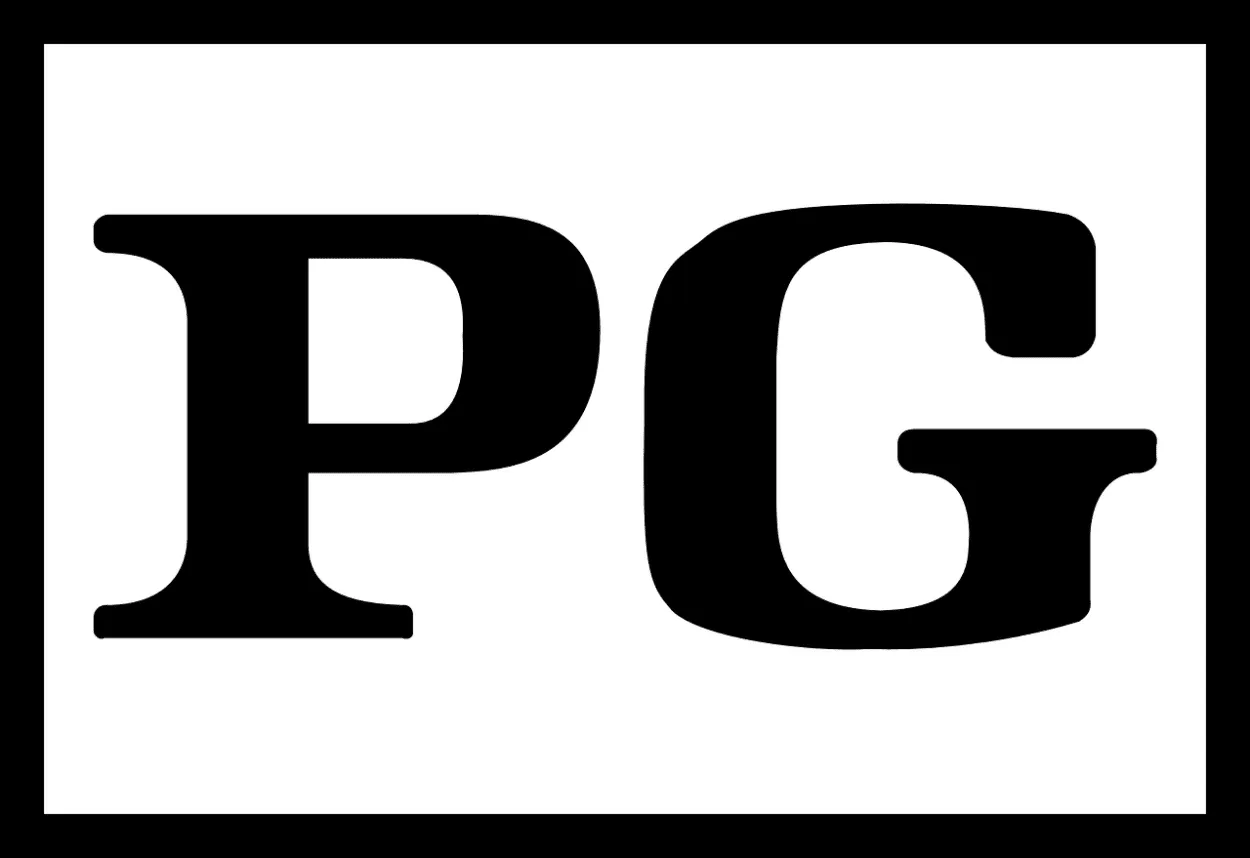
Paramètres du contrôle parental
Paramètres de contrôle parental
Les paramètres de contrôle parental sont des fonctions conçues pour limiter ou contrôler le contenu auquel il est possible d’accéder ou de regarder sur un appareil, en particulier pour la sécurité des enfants.
Les paramètres de contrôle parental reposent sur une catégorisation précise des contenus en fonction de leur classement, de leur genre ou de critères spécifiques.
Si le contenu est mal étiqueté ou catégorisé, cela peut entraîner des problèmes de filtrage ou de restriction d’accès à certaines émissions ou à certains films. Le contenu peut alors être bloqué alors qu’il ne devrait pas l’être ou autorisé alors qu’il devrait être restreint.
Problèmes de microprogrammes
Les problèmes de micrologiciel font référence à des problèmes de logiciel ou à des bogues dans le micrologiciel d’un appareil, y compris votre téléviseur Samsung. Le micrologiciel est le logiciel intégré qui contrôle la fonctionnalité du téléviseur.
Les pépins peuvent entraîner divers problèmes, tels que le gel, les pannes ou les problèmes de performances au sein du logiciel du téléviseur. Ces problèmes peuvent potentiellement affecter les performances de l’application Hulu et perturber votre expérience de lecture en continu.


Regardez vos émissions préférées sur Hulu App
Cache de l’application surchargé
Le cache de l’application est une zone de stockage temporaire dans laquelle une application comme Hulu stocke des données pour améliorer les performances et accélérer l’accès à certains éléments.
Au fil du temps, le cache de l’application peut accumuler des données inutiles ou être surchargé, ce qui peut entraîner des problèmes tels qu’un lancement lent de l’application, une mise en mémoire tampon ou un gel. La suppression du cache de l’application Hulu peut contribuer à résoudre ces problèmes et à améliorer les performances de l’application.
Problèmes liés au serveur
Les problèmes liés au serveur font référence à des problèmes ou à des pépins qui se produisent du côté du serveur du service Hulu plutôt que sur votre Samsung TV.
Ces problèmes peuvent être dus à la maintenance, à des problèmes techniques ou à une forte demande sur les serveurs de Hulu.
Lorsque des problèmes surviennent du côté du serveur, ils peuvent affecter la disponibilité, les performances ou la qualité de diffusion de l’application Hulu sur votre téléviseur, entraînant des erreurs, une mise en mémoire tampon ou l’impossibilité d’accéder au contenu.
En comprenant ces termes, vous pouvez avoir une meilleure compréhension des différents facteurs qui peuvent avoir un impact sur les performances et la fonctionnalité de l’application Hulu sur votre Samsung TV.
FAQ
Comment démarrer à froid votre Samsung TV ?
Il s’agit d’une méthode simple :
- Prenez la télécommande de votre Samsung TV.
- Maintenez le bouton d’alimentation de la télécommande enfoncé jusqu’à ce que le téléviseur s’éteigne, puis allumez-le.
- Attendez cinq à dix secondes.
- Lancez ensuite l’application Hulu.
Comment réinitialiser Smart Hub sur Samsung TV ?
Si l’application Hulu ne se charge pas sur votre Samsung TV, réinitialisez le Smart Hub de votre TV. Le Smart Hub peut être la cause du non fonctionnement de l’application Hulu sur votre Samsung TV.
- Ouvrez l’écran d’accueil de votre Samsung TV.
- Sélectionnez « Paramètres » et appuyez sur l’option « Assistance ».
- Appuyez sur « Autodiagnostic ».
- Faites défiler vers le bas et sélectionnez « Réinitialiser Smart Hub ».
- Saisissez un code PIN pour confirmer le processus.
- Le processus de réinitialisation va maintenant commencer.
N’oubliez pas que la réinitialisation de Smart Hub sur Samsung TV effacera toutes les données, les comptes et les applications téléchargées sur votre téléviseur intelligent. Si l’erreur n’est pas résolue, passez immédiatement à l’autre méthode.
Comment mettre à jour votre Samsung TV ?
Si vous avez essayé toutes les méthodes précédentes mais que Hulu App ne fonctionne toujours pas, mettez à jour le logiciel de votre TV.
Si le logiciel de votre Samsung TV est trop ancien pour que Hulu App fonctionne, vous serez confronté à un problème. Si nécessaire, vous pouvez mettre à jour le logiciel de votre TV.
- Appuyez sur le bouton « Home » de votre téléviseur.
- Allez dans « Paramètres ».
- Appuyez sur « Option de mise à jour du logiciel ».
- Sélectionnez l’option « Mettre à jour maintenant ».
- Appuyez ensuite sur « Oui » pour confirmer la mise à jour.
Conclusion
- Rencontrer des problèmes avec l’application Hulu sur votre Samsung TV peut être frustrant, mais avec les bonnes étapes de dépannage, beaucoup de ces problèmes peuvent être résolus. En tenant compte de facteurs tels que l’authentification du compte, la compatibilité de l’appareil, la connexion HDMI, les conflits de logiciels système et les problèmes de DNS, vous pouvez résoudre les problèmes courants qui peuvent survenir.
- Assurez-vous que votre compte Hulu est correctement authentifié et vérifiez la compatibilité de votre appareil afin de garantir une expérience de streaming fluide. Dépannez les problèmes de connexion HDMI en vérifiant les connexions des câbles, en essayant différents ports et en vérifiant la compatibilité. Résolvez les conflits entre les logiciels du système en mettant à jour le logiciel de votre téléviseur et en gérant les processus d’arrière-plan.
- En outre, les problèmes DNS peuvent être résolus en ajustant les paramètres DNS de votre Samsung TV et en utilisant des adresses de serveurs DNS publics fiables. Il est important de garder à l’esprit que les problèmes liés au serveur peuvent également avoir un impact sur les performances de l’application Hulu, et qu’ils sont généralement résolus par l’équipe technique d’Hulu.
- En suivant ces étapes et en recherchant une assistance appropriée si nécessaire, vous pouvez surmonter les obstacles qui empêchent l’application Hulu de fonctionner sur votre Samsung TV. N’oubliez pas de contacter le service clientèle de Hulu ou de consulter des professionnels pour obtenir des conseils supplémentaires si les problèmes persistent.
Articles connexes
- Comment localiser vos AirPods morts ou hors ligne !(Guide facile)
- Combien coûte Alexa chez Walmart ? (Révélé)
- Est-ce qu’un Airpod est plus bruyant que l’autre ? (Raisons et solutions)
